对于新手小白来说,刚开始可能做什么都是手忙脚乱的。有些东西可能在老手眼中是简单到不能再简单,但是对于小白来说,再简单的都不简单。
你对编程的了解有多少?你知道在开始正式敲代码前需要做什么吗?
在你写代码之前,首先你需要下载一个代码编辑器,这是你开始编程的第一步。
目前编程行业中使用较多的还是Eclipse编辑器。在安装Eclipse前你需要确保你的电脑已安装JDK,若你打开Eclipse的时候发现如下的对话框,则说明你的电脑未安装JDK环境。

JDK安装可以查看我们的。
一、Eclipse的下载与安装
第一步:访问下载页面

第二步:选择国内镜像
在国内,我们要选择国内的镜像,这样下载速度比较快。
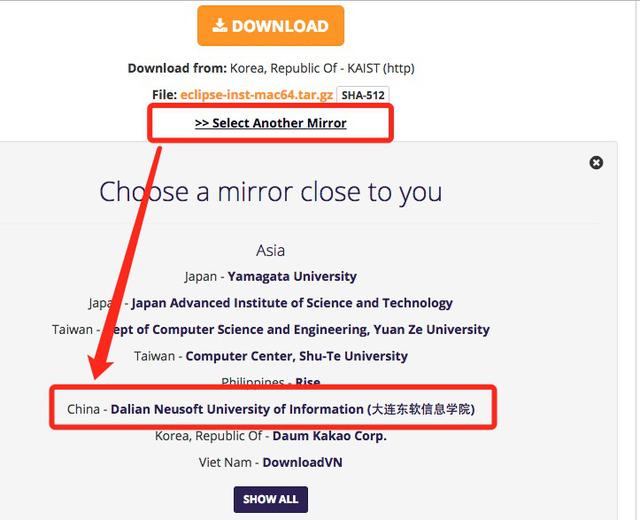
第三步:选择安装包
下载完成后解压下载包,可以看到Eclipse Installer安装器,双击它,弹出安装页面,你可以选择各种不同的语言的开发环境(包括Java、C/C++、JavaEE、PHP等):
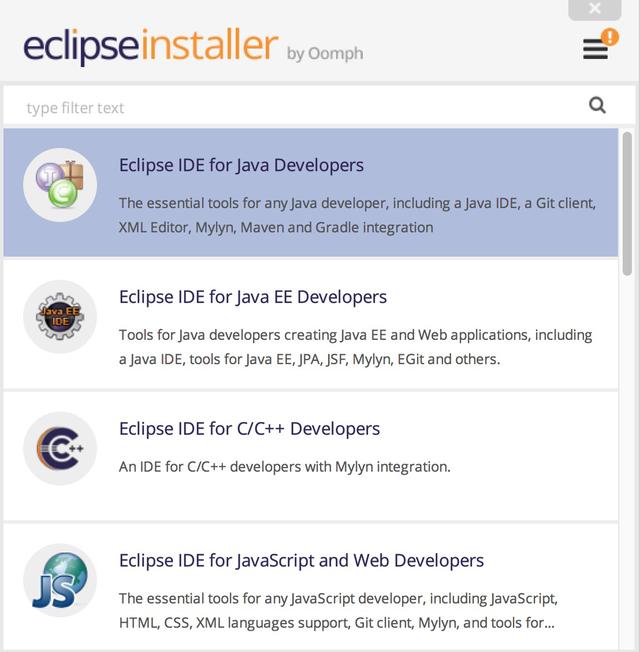
第四步:选择安装目录
选择IDE的安装目录:
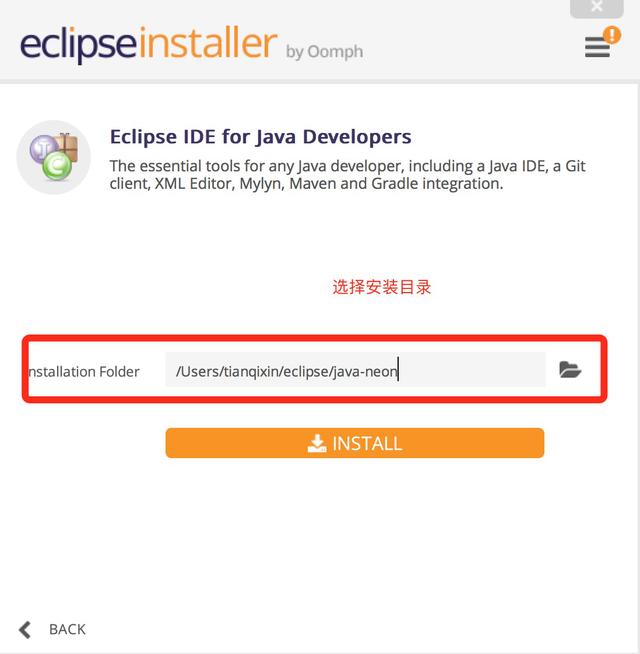
第五步:等待安装完成
选定安装目录后,点击"INSTALL"即可,接下来我们等待安装完成就可以使用了:
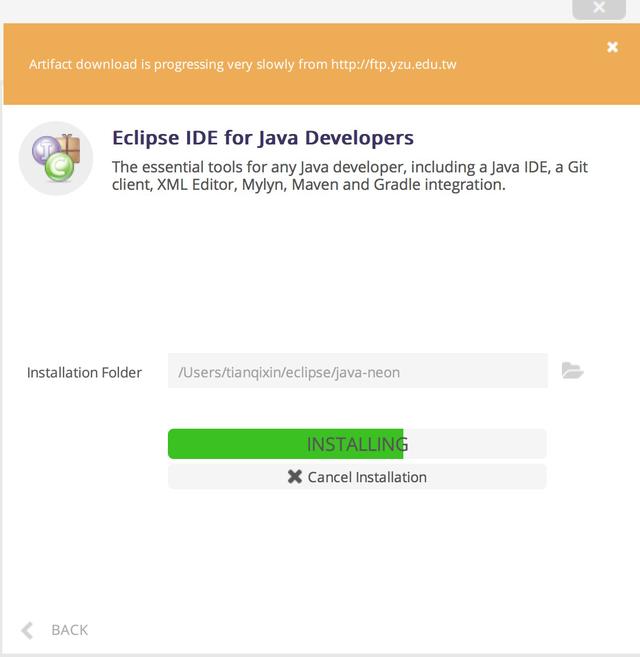
二、Eclipse的使用
Eclipse是基于Java的可扩展开发平台,所以安装Eclipse前你需要确保你的电脑已安装JDK,JDK安装可以查看我们的。
第一次打开需要设置工作环境,你可以指定工作目录,或者使用默认的C盘工作目录,点击ok按钮。
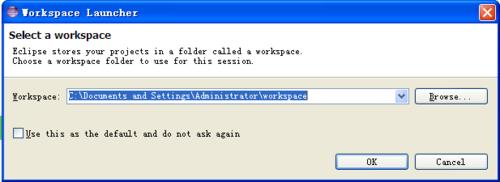
创建一个项目:选择File--New--java Project,如图:
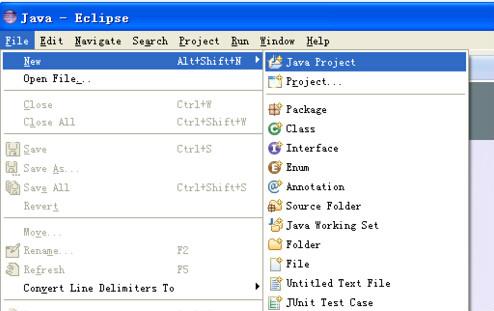
输入项目名称,比如我输入test,然后点击finish
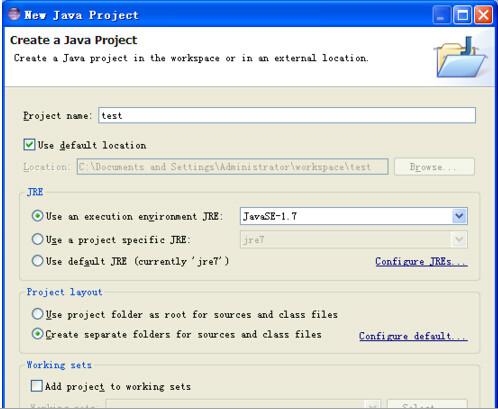
完成项目的创建,点击红框里的小图标,如图:

然后在左侧菜单选择test项目,右键--new--class
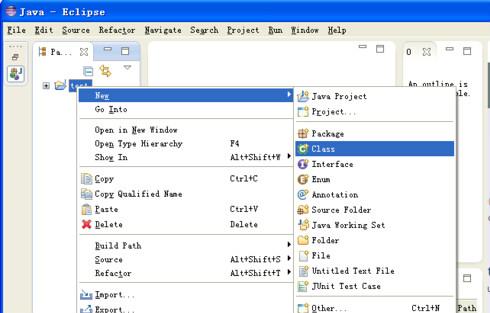
键入类名,如输入test,如图,然后点击finish
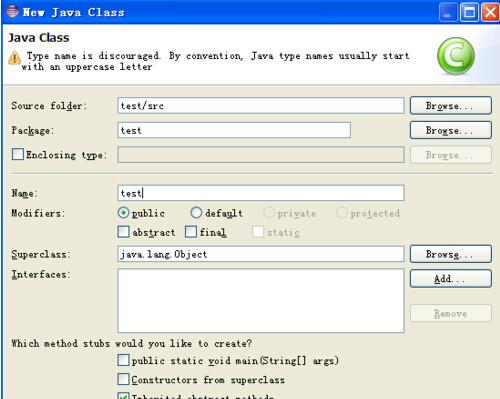
现在开始你就可以在代码框里面你就可以开始输入代码啦,迈出你编程第一步吧!
如果没有实战项目的练习源码,可私信我,或者关注我们的公众号:IT百战程序员。







 本文为编程新手介绍了如何下载和安装Eclipse编辑器,强调了在开始编程前需要先安装JDK。通过详细步骤,包括访问下载页面、选择国内镜像、下载安装包、安装编辑器以及设置工作环境,帮助新手顺利完成Eclipse的配置。同时,文章还指导了如何在Eclipse中创建项目和编写第一个Java类。
本文为编程新手介绍了如何下载和安装Eclipse编辑器,强调了在开始编程前需要先安装JDK。通过详细步骤,包括访问下载页面、选择国内镜像、下载安装包、安装编辑器以及设置工作环境,帮助新手顺利完成Eclipse的配置。同时,文章还指导了如何在Eclipse中创建项目和编写第一个Java类。














 2452
2452

 被折叠的 条评论
为什么被折叠?
被折叠的 条评论
为什么被折叠?








